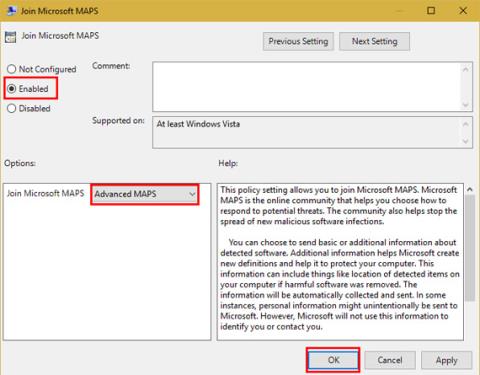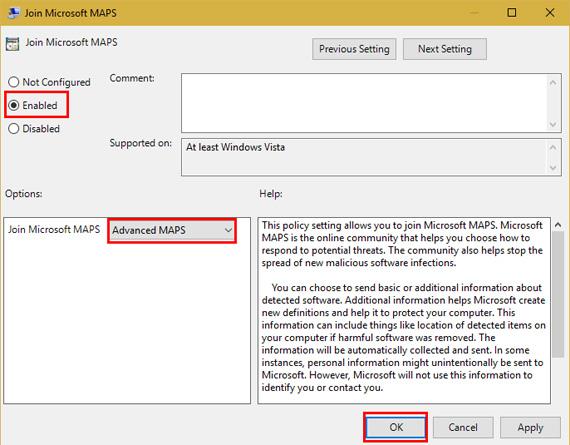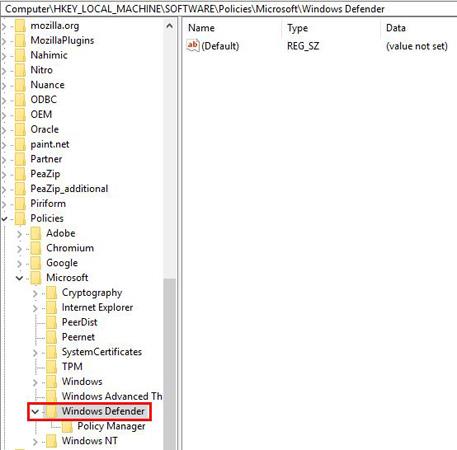Windows Defender on Windows 10:ssä saatavilla oleva virustorjuntaohjelmisto, ja se on todella luotettava ohjelmisto. Koska siinä ei ole mainosnäyttöjä ja se on integroitu käyttöjärjestelmään, tämä sovellus tarjoaa hyvän suojan ilman lisämäärityksiä.
Virustorjuntaohjelmat kehittyvät jatkuvasti, joten Microsoft on myös lisännyt uusia edistyneitä toimintoja Windows Defenderiin Creators Update -päivityksessä. Jos haluat tämän ohjelmiston lisäävän suojaustasi, ota edistynyt esto käyttöön noudattamalla näitä ohjeita.
Windows 10 Pro -versiossa voit ottaa asetukset käyttöön ryhmäkäytäntöeditorilla. Avaa editori kirjoittamalla Käynnistä-valikkoon gpedit.msc ja selaa sitten seuraavaan sijaintiin (MAPS on lyhenne sanoista Microsoft Active Protection Service ja se on verkko, jota Microsoft käyttää uhkien tunnistamiseen):
Computer Configuration > Administrative Templates > Windows Components > Windows Defender Antivirus > MAPS
Kaksoisnapsauta tässä Liity Microsoft MAPSiin ja vaihda Enabled -tilaan . Siirry vasemmassa alakulmassa olevaan peruskarttoihin tai Advanced Mapsiin . Napsauta sitten OK . Tämä lähettää Microsoftille tietoja havaituista ja lisäasetusten toiminnan edellyttämistä ohjelmistoista.
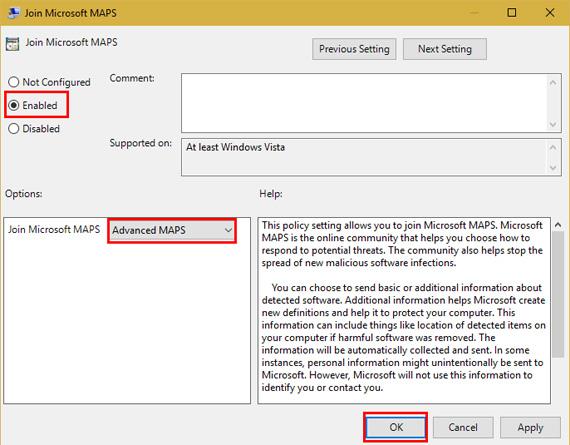
Edelleen MAPS-kansiossa voit määrittää kolme muuta asetusta. "Estä ensisilmäyksellä" -ominaisuuden ottaminen käyttöön suorittaa reaaliaikaisia tarkistuksia suojauspalveluiden kanssa tartunnan saaneelle sisällölle. Voit valita, kuinka lähetät tiedostonäytteitä ( ei koskaan lähetä, kysy aina, lähetä turvalliset näytteet automaattisesti, lähetä kaikki näytteet automaattisesti ) valitsemalla Lähetä tiedostonäytteitä, kun tarvitaan lisäanalyysiä . Sinun on valittava yksi seuraavista kahdesta vaihtoehdosta, jos Estä ensisilmäyksellä on käytössä .
Kun MAPS on käytössä, vaihda MpEngine- kansioon vasemmassa sivupalkissa. Napsauta Valitse pilvisuojaustaso ja aseta se arvoon Käytössä . Valitse sitten vasemmassa alakulmassa olevasta valintaruudusta Korkea estotaso. Microsoft on korostanut, että " Tämä tekee Windows Defenderistä joustavamman tunnistaessaan epäilyttäviä tiedostoja estettäväksi ja tarkistettavaksi ". Joten voit nähdä monia positiivisia viestejä käyttäessäsi sitä.
Jos käytät Windows 10 Homea, voit käyttää kiertotapaa päästäksesi ryhmäkäytäntöeditoriin tai tehdä sen rekisterin kautta. Kirjoita rekisteriä varten Käynnistä-valikkoon regedit päästäksesi editoriin. Mene seuraavaan paikkaan:
HKEY_LOCAL_MACHINE\Software\Policies\Microsoft\Windows Defender
Napsauta hiiren kakkospainikkeella Windows Defenderiä , valitse Uusi > Avain ja anna sille nimi Spynet (MAPSin nimi). Napsauta seuraavaksi hiiren kakkospainikkeella Spynetiä ja valitse Uusi > DWORD-arvo (32-bittinen) . Nimeä se SpynetReporting ja kaksoisnapsauta sitä avataksesi sen ominaisuudet ja aseta se arvoon 2.
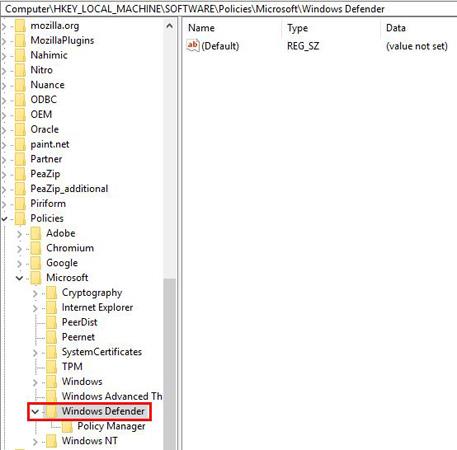
Napsauta jälleen hiiren kakkospainikkeella Windows Defenderiä ja käytä Uusi > Avain nimeäksesi toisen avaimen MpEngine . Napsauta hiiren kakkospainikkeella MpEngineä ja luo uusi > DWORD (32-bittinen) arvo nimellä MpCloudBlockLevel . Kaksoisnapsauta tätä arvoa ja aseta se myös arvoon 2.
Tee nämä muutokset ryhmäkäytäntöeditorissa mukauttaaksesi rekisteriä puolestasi, mikä tekee siitä yksinkertaisempaa. Lisäksi jompikumpi näistä tavoista tekee Windows Defenderistä kestävämmän suuria uhkia vastaan.
Käytätkö Windows Defenderiä tai muuta virustorjuntaohjelmaa Windows 10:ssä? Käytätkö näitä asetuksia vahvistaaksesi sitä? Jos sinulla on kommentteja, kerro siitä meille kommentoimalla alla!